- May -akda Abigail Brown [email protected].
- Public 2023-12-17 07:03.
- Huling binago 2025-01-24 12:27.
Direktang labas sa kahon, ang iPad ay walang madaling paraan upang lumipat sa pagitan ng maraming user na may iba't ibang setting, configuration, at app. Ang iPad ay isang single-user device, na nangangahulugang ang gitnang pag-login ay paulit-ulit. Kinokontrol ng login na ito ang access sa App at iTunes Stores ngunit hindi nagse-save ng impormasyon tulad ng mga setting.
Ang focus ng solong user ay umaabot sa mga app tulad ng Safari, na sumusubaybay sa mga bookmark at history ng web para sa lahat ng user sa halip na isang partikular na user.
Posible bang Mag-set up ng iPad para sa Pagbabahagi?
Bagama't posibleng mag-log in at lumabas sa maraming Apple ID sa parehong iPad, hindi gagana ang solusyong ito tulad ng paggawa ng iba't ibang profile ng user sa Mac o PC. Hindi babaguhin ng bagong Apple ID ang layout para sa iPad. At ang pag-download ng mga app mula sa maraming Apple ID ay maaaring magdulot ng ilang pagkalito pagdating ng oras upang mag-upgrade sa isang bagong device.
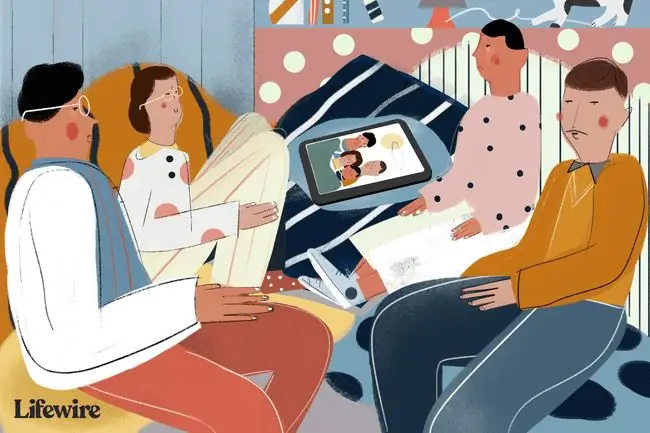
Paano I-set Up ang Iyong iPad para sa Maramihang User
Gayunpaman, may ilang trick na magagamit mo para gawing mas madali ang pagbabahagi ng iPad.
I-set up ang Mga Folder sa Iyong iPad
Gumawa ng mga folder para sa bawat user. Ang isang madaling paraan upang ayusin ang mga app para sa maraming user ay gumawa ng folder sa unang pahina ng Home Screen para sa bawat tao. Ang pag-uuri-uri ng mga app na tulad nito ay nagpapadali sa paghahanap at paggamit ng mga partikular na app at hindi na nakakalat sa natitirang bahagi ng iPad.
Gamitin ang SpotLight nang Matalinong
Masanay sa paggamit ng Spotlight Search para maglunsad ng mga app. Ang pagkakaroon ng maraming user sa parehong device ay nangangahulugan na ang iPad ay mas malamang na mapuno ng mga app, na maaaring magpahirap sa paghahanap ng ilang partikular na app. Ang Spotlight Search ay maaaring ang pinakamadaling paraan upang maglunsad ng mga app, gaano man karaming tao ang gumagamit ng iPad.
Gumamit ng Hiwalay na Email App at Web Browser
Mag-download ng hiwalay na email app. Ang karaniwang Mail app ay kapaki-pakinabang para sa pamamahala ng maraming email account, ngunit ang default na view ay hinihila ang lahat ng mga mensaheng email sa isang pinag-isang inbox. Maaaring mas madaling gumamit ng partikular na email client tulad ng Yahoo o Gmail app para sa isang user at ang pinag-isang mailbox para sa isa pang user.
Nalalapat ang parehong diskarte sa mga browser. Ang Safari ay ang default na browser para sa iPad, ngunit maaari mo ring i-download ang Chrome o Firefox. Ang paggawa nito ay magbibigay-daan sa bawat user na subaybayan ang kanilang mga bookmark.
Social Media Workarounds
Facebook, Twitter, at iba pang social media app ay maaaring medyo nakakalito. Sinusuportahan ng Facebook ang maraming profile, at maaari kang mag-set up ng passcode para sa bawat account. Gayunpaman, dapat mong tandaan na mag-log out. Pinapayagan ng Twitter ang mga karagdagang user ngunit walang passcode. Ang isang alternatibo ay para sa isang tao na gumamit ng mga third-party na app para sa social media at ang isa ay gumamit ng mga opisyal na app.
I-activate ang Touch ID para sa Bawat User
I-set up ang Touch ID kung mayroon kang compatible na iPad. Gamit ang Touch ID, maaaring ipasok ng bawat user ang kanilang fingerprint at gamitin iyon para i-unlock ang iPad.
Ano ang Tungkol sa Childproofing ang iPad at Ginagamit Pa rin Ito?
Maraming tao ang maaaring gumamit ng iPad, ngunit nagiging mas kumplikado kapag ang ilan sa mga gumagamit ay maliliit na bata. Sapat na madaling i-childproof ang isang iPad upang paghigpitan ang kakayahang mag-download ng mga app, musika, o pelikula na hindi naaangkop sa edad, ngunit hindi pinapagana ng mga pag-iingat na iyon ang mga feature na iyon para sa mga magulang din.
Ang isa pang problemang kinakaharap ng mga magulang ay ang pagpilit ng iPad sa pag-reset ng mga paghihigpit kapag hindi mo pinagana ang mga ito. Kakailanganin mong i-double-check kung tama ang iyong mga setting sa tuwing ie-enable mo muli ang mga ito (halimbawa, kapag gusto itong gamitin muli ng mga bata). Maaari itong maging hindi praktikal kung nag-set up ka ng mga paghihigpit sa app ngunit madalas na kailangang i-disable ang mga ito upang mag-download ng app para sa iyong sarili.
Maaari kang magtakda ng mga limitasyon sa oras sa mga uri ng mga programa, tulad ng mga laro at serbisyo ng streaming. Ngunit kasalukuyang hindi posible na i-lock ang mga indibidwal na app upang maiwasan ang mga bata sa mga ito, kulang sa pagtanggal ng mga app nang buo. At kung gusto mong i-lock down ang Safari browser para i-disable ang ilang partikular na website, kakailanganin mo ring mabuhay nang wala ang mga ito.
Malulutasin ba ng Jailbreaking ang Problema?
Maaari mong malutas ang ilan sa mga isyung ito sa pamamagitan ng pag-jailbreak sa iPad, ngunit maaari itong magdulot ng mas maraming problema kaysa sa nalulutas nito.
Ang pag-download ng mga app sa labas ng Apple ecosystem ay nangangahulugan na ang mga app ay hindi dumaan sa proseso ng pagsubok ng Apple, na nangangahulugang posibleng mag-download ng malware. Gayunpaman, higit pa ang magagawa ng mga app para i-customize ang iyong karanasan sa isang jailbroken na device, kabilang ang mga idinisenyo para tulungan ang mga gustong magkaroon ng maraming account para sa kanilang iPad.
Ang Jailbreaking ay hindi isang perpektong solusyon para sa isang magulang na gustong ibahagi ang iPad sa kanilang mga anak. Ngunit maaari itong gumana para sa mga kaibigan o miyembro ng pamilya na gumagamit ng maraming account. Gayunpaman, inirerekomenda lang ang jailbreaking para sa mga mas advanced na user.






